آموزش مونت کردن درایو ها در لینوکس

آموزش مونت کردن درایو ها در لینوکس
همانطور که میدانید برای دسترسی به محتویات پارتیشن ها در سیستم عامل ویندوز نیاز نیست تا ابتدا روی پارتیشن ها عمل خاصی را انجام دهید اما در سیستم عامل لینوکس برای دسترسی به محتویات پارتیشن ها ابتدا باید آنها را مونت (Mount) کنید تا محتویات پارتیشن ها قابل دسترس شوند سپس میتوانید به محتوای آنها دسترسی کامل داشته باشید.
آموزش Mount کردن پارتیشن ها در لینوکس
برای مونت کردن پارتیشن ها در سیستم عامل لینوکس هم میتوانید از محیط گرافیکی توزیع خود استفاده کنید هم میتوانید با استفاده از دستور mount در Terminal اینکار را انجام دهید. برای شروع کافیست کلید های Alt+Ctrl+T را با هم نگه داشته تا برنامه Terminal اجرا شود.
همانطور که قبل تر هم گفتم برای مونت کردن پارتیشن ها باید از دستور mount استفاده کنید. عملکرد دستور mount بسیار ساده است کافیست بعد از دستور mount آدرس سخت افزاری درایو مورد نظر خود را بنویسید و بعد از آن باید آدرس دایرکتوری را مشخص کنید که میخواهید پارتیشن شما در آن مسیر Mount شود. برای مثال:
sudo mount -t ntfs /dev/sda3 /media/partition_directory/partition_03
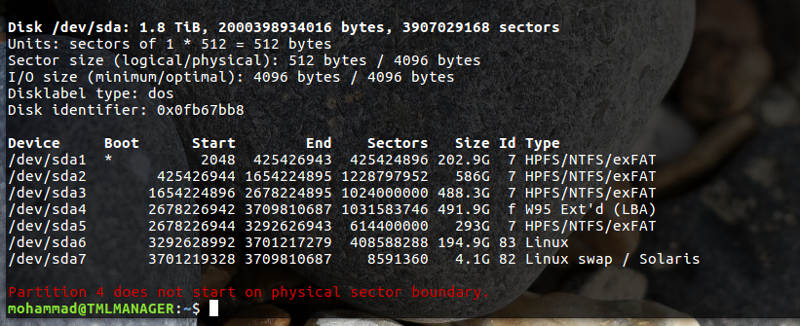
در دستور بالا گفته شده سومین پارتیشن از هارد دیسک (Sata) اول در مسیر media/partion_directory/partition_03 مونت شود.
نکته: توجه کنید دایرکتوری که میخواهید پارتیشن خود را در آنجا مونت کنید باید از قبل وجود داشته باشد در غیر این صورت با خطا مواجه خواهید شد.
فهرست گیری از پارتیشن ها
برای اینکه فهرست پارتیشن های خود را مشاهده کنید میتوانید از دستور fdisk به همراه پارامتر l- استفاده کنید. برای مثال:
sudo fdisk -l
پس به طور کلی بعد از دستور mount باید سه گزینه را مشخص کنید:
- مشخص نمودن نوع پارتیشن با پارامتر t-
- مشخص نمودن آدرس سخت افزاری پارتیشن ها
- مشخص نمودن دایرکتوری که میخواهید پارتیشن های شما در آنجا مونت شوند.
آیا میتوان پارتیشن ها را به صورت خودکار مونت نمود؟
اگر شما هم از کاربرانی هستید که دوست ندارید با هر بار ریستارت نمودن سیستم عامل خود دوباره با استفاده از دستورات متعدد پارتیشن ها را مونت کنید میتوانید از فایل fstab در آدرس etc/ استفاده کنید و پارتیشن های خود را به آن معرفی کنید تا کلیه درایو های معرفی شده به صورت خودکار Mount شوند. برای اطلاعات بیشتر در این زمینه به آموزش مونت شدن خودکار پارتیشن ها در لینوکس مراجعه کنید.
اگر سوال یا انتقادی نسبت به مطلب مونت کردن پارتیشن ها در لینوکس دارید نووا بلاگ را از محبت خود محروم نکنید.
7 پاسخ به “آموزش مونت کردن درایو ها در لینوکس”
سلام خسته نباشید
بنده سیستم عامل Ubuntu 17.10.1 لینوکس اوبونتو نصب کردم در کنار ویندوز 10
سوالی که داشتم بنده می تونم به داریو ویندوز دسترسی داشته باشم ولی می خوام به دو تا داریوری دیگه ای که دارم نمی تونم دسترسی داشته باشم و هر فرمانی هم وارد می کنم به تونم دسترسی داشته باشم نمیشه.
این دو تا درایوری که نمی تونم دسترسی داشته باشم در ویندوز 10 روی این دو تا درایور رمز گذاشتم نمیدونم به خاطر داشتن رمز هست نمی تونم دستری داشته باشم.
ممنون میشم کمک کنید.
سلام و سلامت باشید
اگر با bitlocker رمز گذاشتید میتونید با برنامه Dislocker به درایو هاتون در اوبونتو دسترسی داشته باشید.
به صورت پیشفرض اوبونتو توانایی باز کردن درایو های قفل شده با BitLocker رو نداره حتما باید از نرم افزار های جداگانه برای دسترسی به این درایو ها استفاده کنید.
با سلام
من یک سیستم یونیکس (UniX) دارم که در اثر قطع برق مونتها از بین رفته حال میخواستم بدانم چکونه میتوانم مونت را انجام بدم تا به فایلهایم دسترسی پیدا کنم متشکرم
سلام
از دستور mount استفاده کنید و با پارامتر -t فایل سیستم رو مشخص کنید.
سلام مرسی از راهنمایی شما بفرمایید قبلش باید دایرکتوری ایجاد کنم و سپس فایل سیستم را رویش ماونت کنم ببخشید من 70 سال سن دارم و نزدیک به 15 سال است که کار نکردم اگر تلفن داشتید بهتر میتوانستم مشکلم را بگویم متشکرم از محبت شما
سلام و عرض خسته نباشید در سیستم یونیکس برای نصب tape drive احتیاج به درایور است یا فقط Mount کنم
سلام
امتحان کن، اگر مونت نشد document های مرتبط با مدل دستگاهت رو بررسی کن ببین نیاز داره یا نه